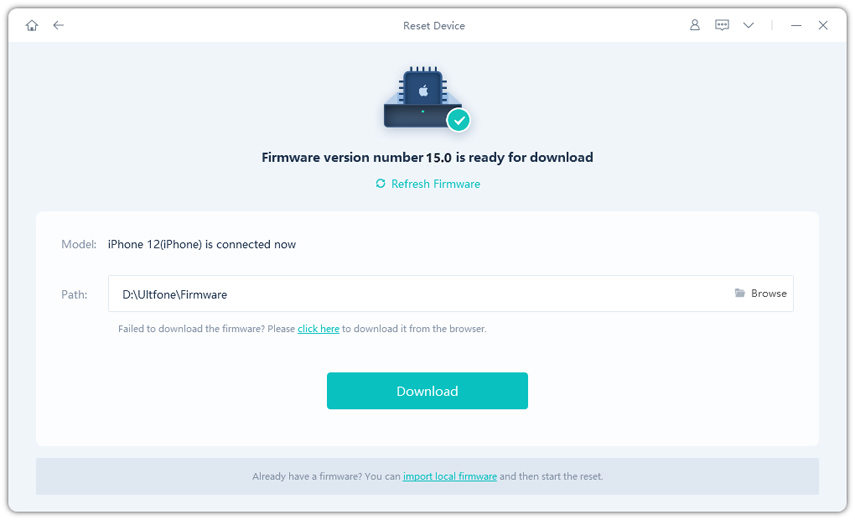Como resetar iPad para as Configurações de Fábrica sem ter o código de acesso ou um computador?
 Tadeu Micael
Tadeu Micael- Atualizado em 2023-04-23 iPad Tips
Seu iPad, como o iPad 4, iPad Mini, iPad Air ou iPad Pro não está funcionando corretamente? Ou ele está mostrando erros ao usá-lo? Sempre que os usuários enfrentam algum problema de iOS no iPad, a primeira coisa que eles fazem para sair do problema é reiniciar a fábrica. Sem dúvida, resetar o iPad provavelmente resolverá muitos problemas menores de iOS. Mas, o principal problema vem quando os usuários esquecem a senha do iPad que é necessária para o reset de fábrica. Felizmente, existem maneiras de reiniciar o iPad sem a senha de fábrica que fornecemos neste guia.
4 Métodos Para Redefinir um iPad Sem Senha Para as Configurações de Fábrica
- Método 1: Reinicialização de Fábrica Para um iPad Sem Senha ou iTunes
- Método 2: Reinicialização do iPad Sem Senha Usando o iTunes
- Método 3: Restaurar o iPad para Configurações de Fábrica sem Senha ou Computador
- Método 4: Como Resetar um iPad Trancado/Desabilitado Para as Configurações de Fábrica
Como resetar iPhone bloqueado?
Aprenda a Desativar o Modo Fone de Ouvido do Seu Celular [2023]
Método 1: Reinicialização de Fábrica Para um iPad Sem Senha ou iTunes
O UltFone iOS System Repair é a maneira mais recomendada para realizar o reset de fábrica do iPad sem senha ou iTunes quando você esqueceu seu código de acesso ao iPad. O software é projetado para corrigir iPad desabilitado ou bloqueado, assim como vários tipos de iOS presos e falhas. Além disso, é super fácil de operar e promete uma taxa de 100% de sucesso no restabelecimento do iPad sem senha.
Para reconfigurar o iPad sem senha ou iTunes, siga estes simples passos:
-
Passo 1 Para começar, inicie o programa iOS System Repair em seu computador e selecione Reset Device a partir da interface principal.

-
Passo 2 Na tela seguinte, escolha a seção Reinicialização de Fábrica e clique no botão Reinicialização de Fábrica.

-
Passo 3 Agora, antes de reiniciar o iPad sem senha, baixe o arquivo de firmware assinado pela Apple para seu iPad Mini, Air ou Pro, e clique no botão Download. Ou você pode importar diretamente um arquivo de firmware local se você já tiver feito o download.

-
Passo 4 Uma vez feito, o programa iniciará o reset de fábrica de seu iPad sem senha.

Assim, quando o software completar seu processo, seu iPad será reinicializado para as configurações de fábrica e você poderá usar seu iPad sem problemas novamente.
Método 2: Reinicialização do iPad Sem Senha Usando o iTunes
Outra maneira que muitos usuários de iPad preferem redefinir um iPad Mini/Pro/Air para as configurações de fábrica sem código de acesso é usando o iTunes. Entretanto, este método tem a exigência de que seu iPad tenha que ser sincronizado com o iTunes antes, para que ele não peça a senha novamente enquanto o restabelece. Portanto, se seu iPad nunca sincronizou com o iTunes antes, consulte os passos do método 4.
Supondo que você já tenha sincronizado seu iPad com o iTunes antes, aqui estão os passos que você precisa seguir:
Passo 1: Lance a última versão do iTunes em seu computador. Em seguida, conecte seu iPad ao computador com um cabo USB.
Passo 2: Quando o computador detectar seu iPad, clique no ícone de seu dispositivo e, em seguida, vá para a aba Sumário e toque no botão Restaurar iPad.

Restauração do iPad sem senha para as configurações de fábrica
Passo 3: Agora, espere até que seu iPad reinicie e chegue à tela da App & Data, depois selecione Restaurar usando o Backup do iTunes.

Configurar o iPad como novo após reiniciar o iPad sem senha
Passo 4: Depois disso, selecione o arquivo de backup mais relevante por seu tamanho/data e novamente, clique no botão Restaurar.
Método 3: Restaurar o iPad para Configurações de Fábrica sem Senha ou Computador
Para usar o iCloud para reiniciar o iPad sem senha, você precisa habilitar o Find My iPhone no iPad antes que ele seja bloqueado ou desativado. Se você ativou o recurso Find My, então você pode facilmente reiniciar seu iPad bloqueado.
Aqui está o guia passo a passo de como redefinir de fábrica o iPad para as configurações de fábrica através do iCloud:
Passo 1: Visite iCloud.com e faça o login no iCloud
Passo 2: Depois disso, vá para Find My e toque em All Devices onde todos os dispositivos conectados à sua conta iCloud serão listados.
Passo 3: Agora, selecione seu dispositivo iPad e toque em Apagar iPad para redefinir ou apagar seu iPad para as configurações de fábrica sem uma senha.
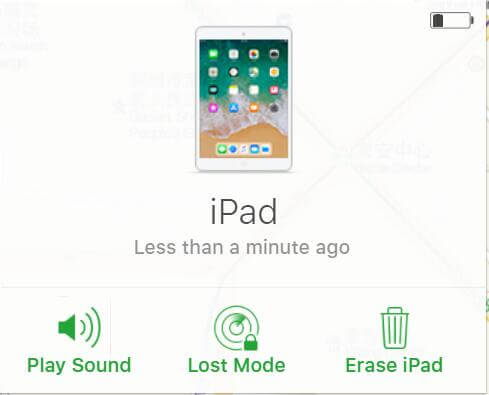
Redefinir o iPad para as configurações de fábrica sem a senha ou computador
Método 4: Como Resetar um iPad Trancado/Desabilitado Para as Configurações de Fábrica
Se seu iPad foi bloqueado ou desativado, você também pode reiniciar o iPad de fábrica colocando seu iPad no modo de recuperação, o que não requer senha em todo o processo.
Passo 1: Conecte seu iPad ao computador com a última versão do iTunes, depois aperte e segure o botão "home" e o botão lateral juntos até ver o logotipo do iTunes aparecer na tela do seu iPad (Para usuários do iPad Pro, segure apenas o botão lateral).

Colocar o iPad no modo de recuperação
Passo 2: Quando o iTunes detectar seu iPad no modo de recuperação, ele solicitará duas opções: Restaurar ou Atualizar. Selecione a opção "Restaurar".
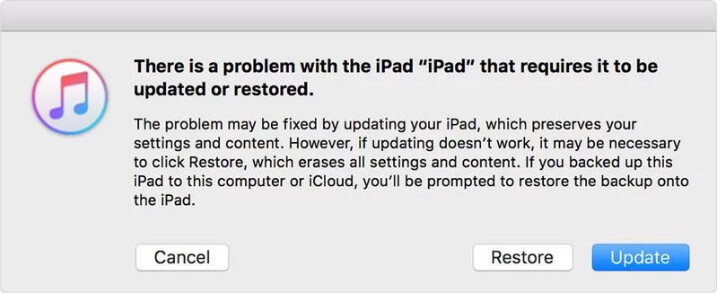
Restauração de fábrica para um iPad sem código de acesso ou iTunes
Passo 3: Mantenha seu iPad conectado com o computador até que o processo de restauração esteja concluído. Uma vez concluído, você pode configurar seu iPad como novo.
Conclusão
Agora você aprendeu quatro maneiras de reconfigurar o iPad Air/Pro/Mini para as configurações de fábrica sem a senha ou computador. E entre todos os métodos, eu recomendo altamente que vocês reconfigurem seu iPad usando o UltFone iOS System Repair, pois não só é super fácil de operar (tudo que você precisa fazer é clicar, clicar e clicar), mas também tem 100% de sucesso. Se você ainda tiver algumas dúvidas sobre como reiniciar o iPad sem senha, sinta-se à vontade para deixar um comentário ou entrar em contato conosco, ficaremos muito felizes em ajudá-lo!
Você também pode estar interessado em:
- Como consertar o iPad que não se conecta à Internet - Compatível com iPadOS 15
- Como Corrigir a Tentativa de Recuperação de Dados Travada do iPad e Falha na Recuperação de Dados do iPad em 2023
- [8 métodos] iPad Continua Reiniciando Após Atualização do iOS 15/14
- Como Destravar um iPad de Segunda Mão
- Como Consertar a Tela Preta da Morte do iPad